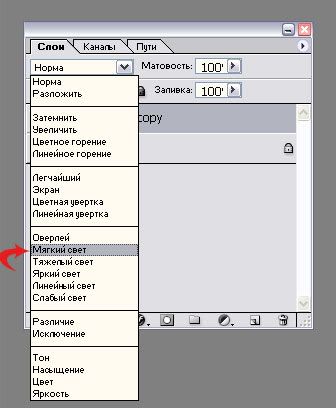1. Открываем любую картинку в фотошопе.
2. Выделяем ее (ctrl+A), копируем (ctrl+C), создаем новый файл (ctrl+N), вставляем каринку в новый файл (ctrl+V).
3. Переводим картинку в новом файле в режим Grayscale. (Image -> Mode -> Grayscale)
4. После этого идем в Image-Mode-Bitmap. Появится окошко. Внизу выбираем Halftone Screen. Ок.
5. Далее появляется еще одно окошко, делаем такие настройки: Frequency: 400.
6. Затем опять перевидите в режим Grayscale.
7. Жмем Ctrl + A, Ctrl + C.
8. Вставляете в оригинальный файл с картинкой (Ctrl+V) и меняете blending options на Soft Light.
Совет: если вы хотите сделать эффект не таким насыщенным, то смените Opacity (в панели Layers)
Постараюсь ответить на все ваши вопросы!







 Ответить с цитированием
Ответить с цитированием




 ), и на пункте 8 споткнулась: Где менять эти blending options на Soft Light? В каком меню? Да и потом, у меня фотошоп на русском… po!son памаги!!!
), и на пункте 8 споткнулась: Где менять эти blending options на Soft Light? В каком меню? Да и потом, у меня фотошоп на русском… po!son памаги!!!
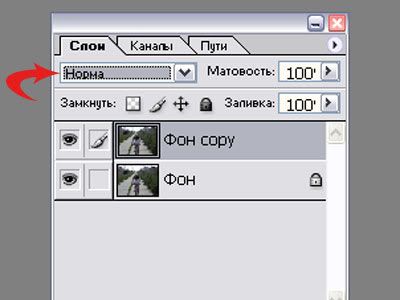 ,
,